win7自带的记事本删除了怎么办 win7记事本不见了如何找回
更新时间:2022-10-20 16:24:41作者:qiaoyun
在win7系统中,通常是自带有记事本的,可以同开始菜单的附件中找到,可是有时候可能会遇到记事本不见了的情况,可能是不小心把记事本删除了,那么要如何找回呢,方法也不难,本文这就给大家讲解一下win7自带的记事本删除了的详细找回方法。
解决方法如下:
1.如下图所示,是Win 7操作系统的“记事本”程序应该位于“开始”的“附件”中,但现在却在其中找不到。
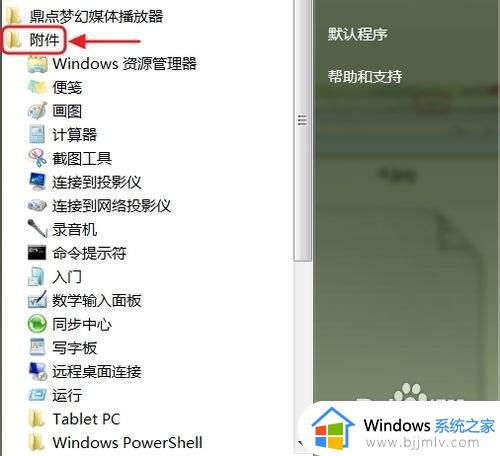
2.如下图所示打开我的电脑的系统盘,C盘中的“Windows”文件夹下的“System32”。
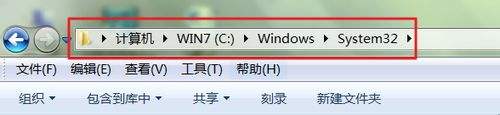
3.然后在资源管理器的右上角会看到如下图所示的“搜索System32”。
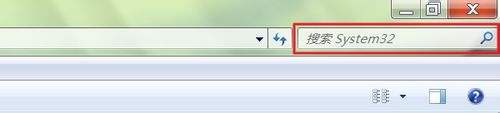
4.在“搜索System32”的输入框中输入“notepad”,然后回车。
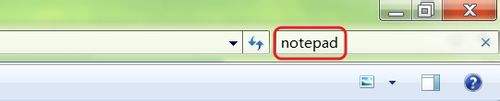
5.如下图所示就能看到搜索结果,其中就包含有“画图”的可执行程序“notepad.exe”。
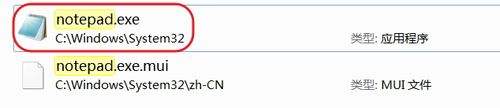
6.然后用鼠标左键把上图的可执行程序“notepad.exe”拖到Win 7“开始”中即可,如下图所示。以后要打开“记事本”程序只要在“开始”中打开即可。
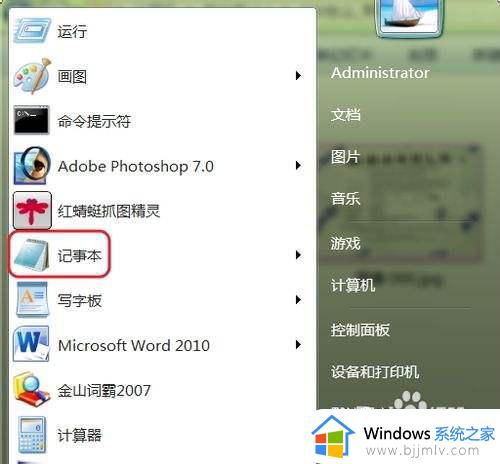
上述就是win7记事本不见了的详细找回方法,有遇到一样情况的用户们不妨可以学习上面的方法来进行解决吧,希望对大家有所帮助。
win7自带的记事本删除了怎么办 win7记事本不见了如何找回相关教程
- win7怎么新建记事本 win7电脑如何创建记事本
- 联想笔记本wifi功能消失了win7怎么办 win7联想笔记本wifi功能不见了如何处理
- win7笔记本蓝屏了怎么办修复 win7笔记本蓝屏如何处理
- 联想笔记本win7开机密码忘了怎么办 win7联想笔记本电脑开机密码不记得了怎么解决
- win7笔记本密码忘记了怎么解开 win7笔记本密码忘记了怎么办
- win7禁用笔记本自带键盘方法 win7笔记本电脑如何禁用自带键盘
- win7自带的图片查看器不见了怎么办 win7自带的图片查看器不见了怎么恢复
- win7画图不见了怎么回事 win7画图工具不在附件里如何解决
- 怎样永久删除win7自带游戏 如何删除win7自带的游戏
- win7笔记本搜索不到任何wifi网络怎么办 win7笔记本找不到wifi网络如何解决
- win7系统如何设置开机问候语 win7电脑怎么设置开机问候语
- windows 7怎么升级为windows 11 win7如何升级到windows11系统
- 惠普电脑win10改win7 bios设置方法 hp电脑win10改win7怎么设置bios
- 惠普打印机win7驱动安装教程 win7惠普打印机驱动怎么安装
- 华为手机投屏到电脑win7的方法 华为手机怎么投屏到win7系统电脑上
- win7如何设置每天定时关机 win7设置每天定时关机命令方法
热门推荐
win7系统教程推荐
- 1 windows 7怎么升级为windows 11 win7如何升级到windows11系统
- 2 华为手机投屏到电脑win7的方法 华为手机怎么投屏到win7系统电脑上
- 3 win7如何更改文件类型 win7怎样更改文件类型
- 4 红色警戒win7黑屏怎么解决 win7红警进去黑屏的解决办法
- 5 win7如何查看剪贴板全部记录 win7怎么看剪贴板历史记录
- 6 win7开机蓝屏0x0000005a怎么办 win7蓝屏0x000000a5的解决方法
- 7 win7 msvcr110.dll丢失的解决方法 win7 msvcr110.dll丢失怎样修复
- 8 0x000003e3解决共享打印机win7的步骤 win7打印机共享错误0x000003e如何解决
- 9 win7没网如何安装网卡驱动 win7没有网络怎么安装网卡驱动
- 10 电脑怎么设置自动保存文件win7 win7电脑设置自动保存文档的方法
win7系统推荐
- 1 雨林木风ghost win7 64位优化稳定版下载v2024.07
- 2 惠普笔记本ghost win7 64位最新纯净版下载v2024.07
- 3 深度技术ghost win7 32位稳定精简版下载v2024.07
- 4 深度技术ghost win7 64位装机纯净版下载v2024.07
- 5 电脑公司ghost win7 64位中文专业版下载v2024.07
- 6 大地系统ghost win7 32位全新快速安装版下载v2024.07
- 7 电脑公司ghost win7 64位全新旗舰版下载v2024.07
- 8 雨林木风ghost win7 64位官网专业版下载v2024.06
- 9 深度技术ghost win7 32位万能纯净版下载v2024.06
- 10 联想笔记本ghost win7 32位永久免激活版下载v2024.06